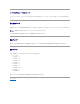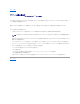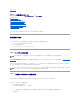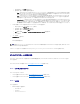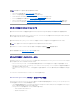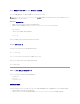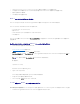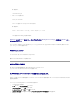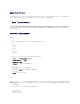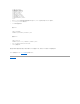Users Guide
次に、例を示します。
C:\downloads\firmimg.d5
2. 次の racadm コマンドを実行します。
racadm -pud c:\downloads\
リモート racadm を使用してファームウェアをアップデートすることもできます。
次に、例を示します。
racadm -r <DRAC5 IP アドレス> U <ユーザー名> -p <パスワード> fwupdate -p -u -d <
パス
>
パス
は、管理下システムに firmimg.d5 を保存した場所です。
Windows および Linux 対応オペレーティングシステム用の Dell Update Package を使用した DRAC5 ファー
ムウェアのアップデート
Windows および Linux の対応オペレーティングシステム用の Dell Update Package をデルのサポートサイト support.dell.com からダウンロードして実行します。詳細については、『Dell
Update Package ユーザーズガイド』を参照してください。
ブラウザキャッシュのクリア
ファームウェアアップグレード後、ウェブベースブラウザのキャッシュをクリアします。
詳細については、ウェブブラウザのオンラインヘルプを参照してください。
対応ウェブブラウザの設定
次に、対応ウェブブラウザの設定手順を説明します。対応ウェブブラウザのリストは、 Dell サポートホームページ
support.dell.com の「 Dell システムソフトウェアサポートメトリックス」を参照して下さい。
ウェブブラウザをウェブベースのインタフェースに接続できるように設定します。
プロキシサーバーを通してインターネットに接続する管理ステーションから DRAC 5 ウェブベースインタフェースに接続する場合は、このサーバーからインターネットにアクセスするようにウェブブラウザ
を設定する必要があります。
Internet Explorer ウェブブラウザをプロキシサーバーにアクセスするように設定するには:
1. ウェブブラウザのウィンドウを開きます。
2. ツール をクリックして、インターネットオプション をクリックします。
3. インターネットオプション ウィンドウで 接続 タブをクリックします。
4. ローカルエリアネットワーク(LAN)設定 で LAN 設定 をクリックします。
5. プロキシサーバーを使用 ボックスが選択されている場合は、ローカルアドレスにはプロキシサーバーを使用しない ボックスを選択します。
6. OK を 2 度クリックします。